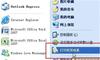當我面購買到一台印表機的時候, 不僅僅機器安裝完就可以適應了, 還需要進行網路印表機設置, 那麼自己如何進行網路印表機設置呢?今天就隨小編來看看網路印表機設置全面解析, 以供大家參考哦。

網路印表機設置——步驟
第一步:將印表機連接至主機, 打開印表機電源, 通過主機的“控制台”進入到“印表機和傳真”資料夾, 在空白處按一下滑鼠右鍵, 選擇“添加印表機”命令, 打開添加印表機嚮導視窗。 選擇“連接到此電腦的本地印表機”, 並勾選“自動檢測並安裝隨插即用的印表機”核取方塊。
第二步:此時主機將會進行新印表機的檢測, 很快便會發現已經連接好的印表機, 根據提示將印表機附帶的驅動程式光碟放入光碟機中, 安裝好印表機的驅動程式後, 在“印表機和傳真”資料夾內便會出現該印表機的圖示了。
第三步:在新安裝的印表機圖示上按一下滑鼠右鍵, 選擇“共用”命令, 打開印表機的屬性對話方塊, 切換至“共用”選項卡, 選擇“共用這台印表機”, 並在“共用名稱”輸入框中填入需要共用的名稱, 例如CompaqIJ, 按一下“確定”按鈕即可完成共用的設定。
提示:如果希望局域網內其他版本的作業系統在共用主機印表機時不再需要費力地查找驅動程式, 我們可以在主機上預先將這些不同版本選擇作業系統對應的驅動程式安裝好, 只要按一下“其他驅動程式”按鈕, 選擇相應的作業系統版本, 按一下“確定”後即可進行安裝了。
網路印表機設置——配置網路通訊協定
為了讓印表機的共用能夠順暢, 我們必須在主機和客戶機上都安裝“檔和印表機的共用協議”。
右擊桌面上的“網上鄰居”, 選擇“屬性”命令, 進入到“網路連接”資料夾, 在“本地連接”圖示上點擊滑鼠右鍵, 選擇“屬性”命令, 如果在“常規”選項卡的“此連接使用下列專案”列表中沒有找到“Microsoft網路的檔和印表機共用”, 則需要按一下“安裝”按鈕, 在彈出的對話方塊中選擇“服務”, 然後點擊“添加”, 在“選擇網路服務”視窗中選擇“檔和印表機共用”, 最後按一下“確定”按鈕即可完成。

網路印表機設置——客戶機的安裝與配置
現在, 主機上的工作我們已經全部完成, 下面就要對需要共用印表機的客戶機進行配置了。 我們假設客戶機也是WindowsXP作業系統。 在網路中每台想使用共用印表機的電腦都必須安裝列印驅動程式。
第一步:按一下“開始→設置→印表機和傳真”, 啟動“添加印表機嚮導”, 選擇“網路印表機”選項。
第二步:在“指定印表機”頁面中提供了幾種添加網路印表機的方式。 如果你不知道網路印表機的具體路徑, 則可以選擇“流覽印表機”選擇來查找局域網同一工作組內共用的印表機,
第三步:這時系統將要你再次輸入印表機名, 輸完後, 按一下“下一步”按鈕, 接著按“完成”按鈕, 如果主機設置了共用密碼, 這裡就要求輸入密碼。 最後我們可以看到在客戶機的“印表機和傳真”資料夾內已經出現了共用印表機的圖示, 到這兒我們的網路印表機就已經安裝完成了。
網路印表機設置——步驟讓印表機更安全
如果僅僅到此為止的話, 局域網內的非法使用者也有可能趁機使用共用印表機, 從而造成列印成本的“節節攀升”。為了阻止非法用戶對印表機隨意進行共用,我們有必要通過設置帳號使用權限來對印表機的使用物件進行限制。通過對安裝在主機上的印表機進行安全屬性設置,指定只有合法帳號才能使用共用印表機。
第一步:在主機的“印表機和傳真”資料夾中,用滑鼠按右鍵其中的共用印表機圖示,從右鍵功能表中選擇“屬性”選項,在接著打開的共用印表機屬性設置框中,切換“安全”選項卡。
第二步:在其後打開的選項設置頁面中,將“名稱”列表處的“everyone”選中,並將對應“許可權”列表處的“列印”選擇為“拒絕”,這樣任何用戶都不能隨意訪問共用印表機了。
第三步:接著再按一下“添加”按鈕,將可以使用共用印表機的合法帳號導入到“名稱”列表中,再將導入的合法帳號選中,並將對應的列印許可權選擇為“允許”即可。
重複第三步即可將其他需要使用共用印表機的合法帳號全部導入進來,並依次將它們的列印許可權設置為“允許”,最後再按一下“確定”按鈕即可。
提示:如果找不到“安全”選項卡,可以通過在資料夾功能表列上依次選擇“工具→資料夾選項→查看”,取消“使用簡單檔共用”即可。

關於網路印表機設置的相關資訊就為大家介紹到這裡了,希望這篇文章對大家有所幫助。如果大家還有什麼不明白的地方可以在下方給小編留言哦,我們會儘快為您解答。

斯米克瓷磚杯第二屆設計師大賽,瓜分10萬元現金獎
親,以上內容是否沒有解決您的疑問,齊家裝修專家團為您提供一對一的諮詢服務(裝修預算報價審核,戶型改造建議,疑難雜症方案,材料購買詳解,裝修貓膩提醒),請添加微信號:qijia520321
網路印表機 印表機墨水匣 共用印表機 印表機 hp1008印表機
從而造成列印成本的“節節攀升”。為了阻止非法用戶對印表機隨意進行共用,我們有必要通過設置帳號使用權限來對印表機的使用物件進行限制。通過對安裝在主機上的印表機進行安全屬性設置,指定只有合法帳號才能使用共用印表機。第一步:在主機的“印表機和傳真”資料夾中,用滑鼠按右鍵其中的共用印表機圖示,從右鍵功能表中選擇“屬性”選項,在接著打開的共用印表機屬性設置框中,切換“安全”選項卡。
第二步:在其後打開的選項設置頁面中,將“名稱”列表處的“everyone”選中,並將對應“許可權”列表處的“列印”選擇為“拒絕”,這樣任何用戶都不能隨意訪問共用印表機了。
第三步:接著再按一下“添加”按鈕,將可以使用共用印表機的合法帳號導入到“名稱”列表中,再將導入的合法帳號選中,並將對應的列印許可權選擇為“允許”即可。
重複第三步即可將其他需要使用共用印表機的合法帳號全部導入進來,並依次將它們的列印許可權設置為“允許”,最後再按一下“確定”按鈕即可。
提示:如果找不到“安全”選項卡,可以通過在資料夾功能表列上依次選擇“工具→資料夾選項→查看”,取消“使用簡單檔共用”即可。

關於網路印表機設置的相關資訊就為大家介紹到這裡了,希望這篇文章對大家有所幫助。如果大家還有什麼不明白的地方可以在下方給小編留言哦,我們會儘快為您解答。

斯米克瓷磚杯第二屆設計師大賽,瓜分10萬元現金獎
親,以上內容是否沒有解決您的疑問,齊家裝修專家團為您提供一對一的諮詢服務(裝修預算報價審核,戶型改造建議,疑難雜症方案,材料購買詳解,裝修貓膩提醒),請添加微信號:qijia520321
網路印表機 印表機墨水匣 共用印表機 印表機 hp1008印表機